Материалы уроков
На сегодняшнем уроке нам ребята предстоит непростая и интересная задача, оказать помощь учительнице начальных классов Марии Ивановне. Учительнице нужно составить отчёт успеваемости учеников за год. В своём распоряжении она имеет следующую информацию.
У Антонова по русскому языку 5. У Сорокина по русскому языку 4. У Ворониной по литературе 4. У Смирновой по русскому языку 3. У Антонова по рисованию 5. У Сорокина по литературе 5. У Антонова по литературе 5. У Сорокина по математике 4. У Ворониной по русскому языку 4. У Смирновой по литературе 4. У Смирновой по математике 4. У Ворониной по математике 3. У Антонова по математике 5. У Ворониной по рисованию 4. У Сорокина по рисованию 5. У Смирновой по рисованию 5.

В своём отчёте учитель должна ответить на следующие вопросы:
1. Какое количество учеников?
2. По каким предметам выставлены отметки?
3. Кто из учеников отличник?
4. Кто из ребят имеет 5 по математике?
А вы сможете быстро помочь Марии Ивановне? Чтобы ответить на эти вопросы потребуется прочитать текст несколько раз и отыскать в тексте необходимую информацию. А это не так уж и просто и совсем не быстро.
А теперь рассмотрим таблицу, содержащую эту же информацию.
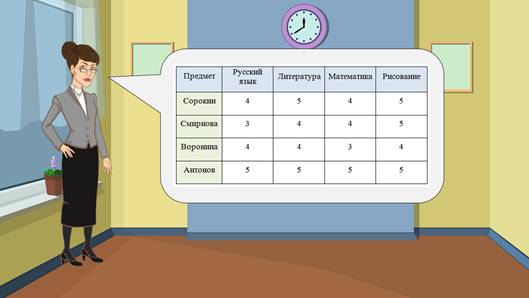
Конечно, с помощью этой таблицы помочь Марии Ивановне довольно легко. Можно быстро отыскать необходимую информацию и сразу же ответить на поставленные вопросы. Таблица является простой и удобной формой представления информации.
С таблицами мы сталкиваемся довольно часто в повседневной жизни. Например, расписание уроков представлено в форме таблицы. Всем вам знакома таблица умножения.
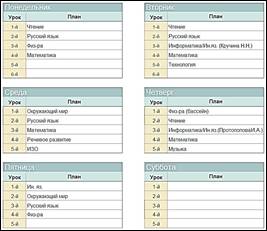
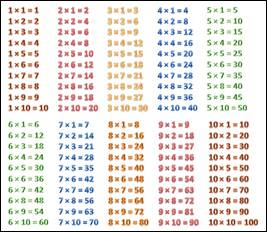
Календарь, схема для вышивания, расписание поездов ‒ все это виды таблиц.
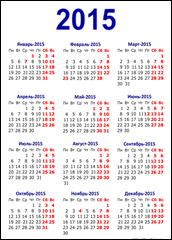
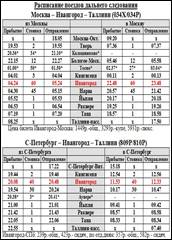

Один из умнейших людей прошлого века, специалист по кибернетике Уильям Росс Эшби сказал: «Табличная форма представления информации обладает одним очень важным преимуществом: она содержит только факты и ничего больше».

И на этом занятии мы тоже научимся представлять информацию в табличной форме.
Рассмотрим структуру таблицы. Как правило, любая таблица состоит из таких элементов как строки и столбцы. На пересечении строки и столбца находится ячейка. В головке записываются названия столбцов, в боковике – названия строк.
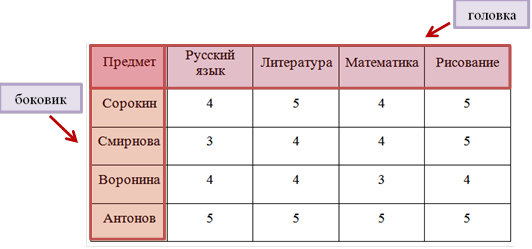
Прографка включает в себя сведения, относящиеся к головке и боковику таблицы.
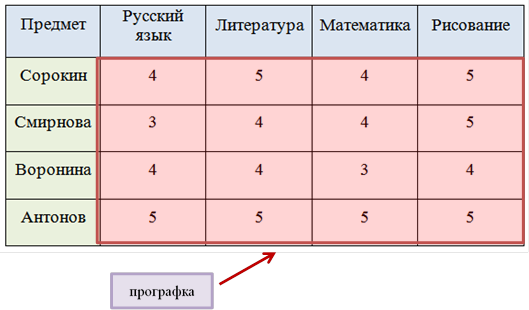
Давайте поможем Марии Ивановне, составим таблицу об успеваемости учеников. Откроем тестовый редактор Microsoft Word. Для этого выбираем меню «Пуск», «Все программы», «Microsoft Office», «Microsoft Word». Введём текст – название таблицы: «Оценки за год». Затем в меню выбираем «Вставка». В группе «Таблицы» нажимаем кнопку «Таблица». В мини-таблице перетаскиваем указатель мыши так чтобы создать в таблице 5 строк и 5 столбцов. Заполним головку таблицы названиями предметов, а боковик фамилиями учеников. В прографку внесём отметки. Таблицу можно оформить, используя стиль. Для этого выделяем таблицу, нажав на значок со стрелочками в ее левом верхнем углу. В меню появилась вкладка «Работа с таблицами». Нажимаем «Конструктор». Выбираем понравившийся стиль для оформления таблицы.
Данные в таблице можно отсортировать. Сортировка данных помогает быстро придавать данным удобную форму и лучше понимать их, организовывать и находить необходимую информацию.
Итак, в разделе работа с таблицами перейдём на вкладку «Макет». Выбираем команду «Сортировка». Появилось диалоговое окно. Давайте отсортируем отметки по русскому языку по возрастанию. В диалоговом окне в группе «Сначала по» выберем значение «Русский язык» и установим переключатель в положение «По возрастанию». Нажимаем «OK». Посмотрите, как поменялись местами значения в таблице.
Отсортируем фамилии учеников в алфавитном порядке. Для этого выделяем область с фамилиями, то есть первый столбец кроме верхней ячейки. Переходим на вкладку «Макет» в группу «Сортировка». В диалоговом окне устанавливаем нужные параметры: по столбцам один, по возрастанию. Данные отсортированы по алфавиту.
А сейчас немножко поиграем и научимся переносить фрагменты текста и графические изображения в ячейки таблицы.
Давайте напечатаем текст загадок, обозначающих устройства вывода и подберем для них графические отгадки.
То-то радость, то-то смех
На бумаге, без огрех,
Из какой коробки лезет
Текст на удивленье всех? (Принтер)
Если что-то отключить,
То компьютер замолчит,
Тугоухий, как медведь —
Ничего не сможет спеть. (Колонки)
С его помощью мы видим
И картинки, и кино,
На его экране даже
Открывается окно. (Монитор)
Теперь загадки вместе с отгадками оформим в виде таблицы. Назовём таблицу «Устройства вывода информации». Создаём таблицу из двух столбцов и трёх строк. Для это в меню выбираем «Вставка», нажимаем «Таблица».
Загадки разместим в ячейках таблицы в шахматном порядке. Перенесём нужные фрагменты текста следующим образом: выделим нужный фрагмент, нажмём левую кнопку мыши внутри выделенной области и перетащим фрагмент в нужное место. Отпускаем кнопку мыши. Для следующих фрагментов повторим операцию.
В ячейки таблицы, рядом с каждой загадкой, поместим картинку-отгадку. Для этого щёлкнем по подходящему рисунку. Вокруг него появляется рамка с маркерами. Нажмём левую кнопку мыши внутри выделенной области и перетащим рисунок в нужное место.
С помощью маркеров придадим рисунку подходящий вид. Двигая угловые маркеры, можно изменить размеры рисунка, не нарушая его пропорций, двигая боковые маркеры, можно изменить высоту и ширину рисунка, а передвигая зелёный маркер над рисунком, можно его повернуть.
Перенесём остальные отгадки и придадим им соответствующий размер.
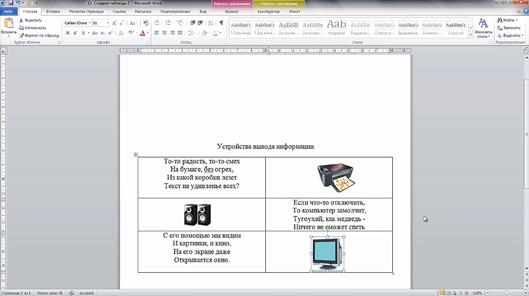
Сегодня на уроке мы узнали, что таблица является простой и удобной формой представления информации.
Научились:
· создавать таблицу, состоящую из требуемого числа столбцов и строк;
· оформлять таблицу, используя стиль;
· перемещать фрагмент текста в заданную ячейку таблицы;
· придавать рисунку размеры по своему усмотрению с помощью маркеров.
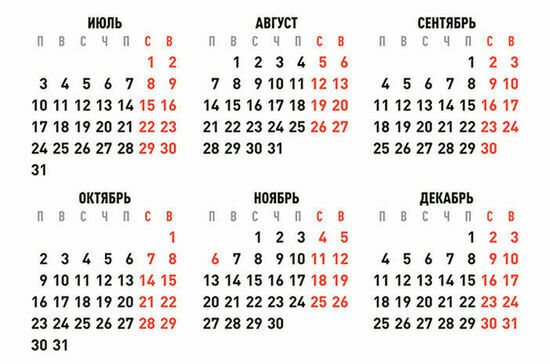
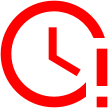
Время вышло
Задания на странице 89 — 92
 Загрузка…
Загрузка…
 Загрузка…
Загрузка…